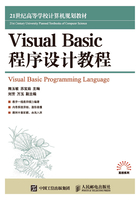
1.2 Visual Basic的集成开发环境
1.2.1 Visual Basic的启动
打开【开始】菜单,依次选择【程序】→【Microsoft Visual Basic 6.0中文版】→【Microsoft Visual Basic 6.0中文版】菜单选项就可启动VB。
启动VB后,将首先出现版权页,稍后屏幕显示【新建工程】对话框,如图1-6所示,图中显示的是“新建”选项卡。

图1-6 【新建工程】对话框
上面的对话框有三个选项卡,选择“新建”是创建一个新的工程或应用程序;选择“现存”是打开已经存在于磁盘上的工程或应用程序;选择“最新”是打开最近存储的工程或应用程序。在“新建”选项卡下所列出来的是VB 6.0所能建立的应用程序类型。
对于初学者而言,选择默认的“标准EXE”以后,单击“打开”按钮或直接双击“标准EXE”图标,即可进入VB系统的设计环境,如图1-7所示。

图1-7 VB 6.0集成开发环境
1.2.2 Visual Basic的退出
退出Visual Basic可采用以下几种操作方法。
(1)在VB系统下,依次选择【文件】→【退出】菜单选项。
(2)在VB系统下,按“Alt + Q”组合键。
(3)在VB系统下,单击图1-7右上角的 按钮。
按钮。
(4)在VB系统下,单击图1-7左上角的窗体控制菜单,在其下拉式菜单中选择【关闭】。
小贴士
无论采用哪种方法退出VB系统,系统总是会自动判断用户是否修改了工程的内容,并询问用户是否保存文件的更改或是直接退出。
1.2.3 Visual Basic集成开发环境
VB集成开发环境(Integrated Development Environment,IDE)是一组软件工具,是集应用程序的设计、运行和调试等多功能于一体的开发环境,为用户开发VB应用程序提供了一个功能强大且易于操作的开发平台。
图1-7所示为VB 6.0集成开发环境。整个界面由若干个独立的窗口组成,包括应用程序主窗口、窗体设计器窗口、工具箱窗口、工程资源管理器窗口、属性窗口、窗体布局窗口以及隐藏的工程代码窗口。另外,还有几个用于程序调试的立即窗口、本地窗口和监视窗口等。其中,应用程序主窗口是VB的背景窗口,其余的窗口都包含在主窗口内。
1.主窗口
VB的主窗口具有标准的Windows环境的标题栏、菜单栏和工具栏,主要提供用于开发VB应用程序的各种命令。
(1)标题栏
标题栏最左端是控制菜单图标,最右端是最小化、最大化(还原)和关闭按钮。控制菜单图标的右侧显示当前激活的工程名称、当前工作模式。图1-7中标题栏显示的信息为“工程1Microsoft Visual Basic [设计]”。工程1是当前工程的默认名字,而[设计]表明工作模式处于设计状态,随着工作模式的不同,方括号中的信息会随之变化。VB系统的工作状态有3种模式。
【设计】在设计模式时可进行界面的设计和代码的编辑。
【运行】在运行模式时不可进行界面的设计和代码的编辑。
【Break】在中断模式时不可进行界面的设计,但可以进行代码的编辑。
(2)菜单栏
菜单栏中列出了程序设计过程中常用的菜单。
【文件】用于创建、打开、保存、显示最近的工程和生成可执行文件。
【编辑】用于程序源代码的编辑。
【视图】用于集成环境下查看程序源代码和控件。
【工程】用于窗体、控件以及模块等对象的处理。
【格式】用于调整控件布局,包括控件的对齐方式,控件之间的距离等。
【调试】用于程序的调试和查错。
【运行】用于程序的启动、设置中断和停止程序运行。
【查询】在设计数据库应用程序时用于设计SQL属性。
【图表】在设计数据库应用程序时用于编辑数据库的命令。
【工具】用于集成开发环境下工具的扩展。
【外接程序】用于为工程添加和删除外接程序。
【窗口】用于屏幕窗口的层叠、平铺等布局以及列出所有打开的文档窗口。
【帮助】帮助用户系统学习VB的使用方法和程序设计方法。
(3)工具栏
工具栏由一组按钮构成,每个按钮都对应一条菜单中的常用命令。要显示或隐藏工具栏,可执行【视图】下拉菜单【工具栏】级联菜单中的相应命令。将鼠标移动到工具栏中某个图标下面时,会自动显示该命令的名称。标准工具栏中按钮的功能如图1-8所示。

图1-8 标准工具栏按钮的功能
2.工具箱
工具箱窗口如图1-9所示,一个Windows应用程序界面上会包含许多控件(如按钮、文本框和滚动条等),这些控件VB都给提供了现成的,就放在工具箱中。用的时候直接调出来即可。在VB6.0中,工具箱由21个按钮形式的图标组成,除了指针不是控件(指针仅用于移动窗体和控件以及调整它们的大小)外,其余20个图标为标准控件类。用户也可选择【工程】下拉菜单中的【部件】命令打开“部件”对话框来来加载一些功能特殊的控件(称为Active X控件)到工具箱中。

图1-9 工具箱窗口
在设计状态下,工具箱总是出现在主窗口的左侧,若工具箱窗口被关闭,则可通过单击工具栏上的“工具箱”图标打开。在运行状态下,工具箱会自动隐藏。
3.窗体设计器窗口
窗体设计器简称窗体(Form),如图1-10所示,用来设计应用程序最终面向用户的界面,程序员可以从工具箱中单击任意一个控件,把它放在窗体中合适的位置,并可随意改变控件的大小,设置不同的属性等。每个窗体窗口只容纳一个窗体,每个应用程序至少有一个窗体,在开发应用程序时可以添加多个窗体。每一个窗体都有一个与其他窗体不同的名字,系统默认窗体名称依次为Form X(X=1,2,…)。

图1-10 窗体设计器窗口
在默认状态下,窗体中布满了网格点,以方便对控件定位,程序运行时网格点不显示。图1-10所示是一个窗体,其中添加了一个命令按钮Command1和一个文本框Text1。
4.属性窗口
属性窗口如图1-11所示,用于显示和设置所选窗体或控件的属性。窗体和控件的标题、大小及字体等特征是由它们的属性决定的。属性窗口由以下4部分组成。

图1-11 属性窗口
【对象下拉列表框】列出了窗体中所包含的对象,单击其右侧的下拉箭头,查看并选择设置属性的对象。
【属性显示方式】有“按字母序”和“按分类序”两个排序选项卡,用以切换属性窗口的显示方式,前者以字母顺序列出所选对象的所有属性;后者按“外观”和“位置”等分类列出所选对象的所有属性。
【属性列表框】列出所选对象在设计模式下可更改的属性名称(左列)和默认值(右列)。用户可以选择某一属性,然后对该属性进行设置或修改。
【属性说明】当在属性列表框中选择某个属性时,在该区域显示所选属性的含义解释。
5.工程资源管理器窗口
工程资源管理器窗口是在VB集成开发环境中用来管理工程的一个窗口,如图1-12所示,它类似于Windows的资源管理器。在窗口中列出了当前工程的窗体和模块,其结构用树形的层次管理方式显示,可以展开和折叠。

图1-12 工程资源管理器窗口
工程资源管理器窗口中有三个按钮。
【查看代码】切换到代码窗口,可以显示和编辑代码。
【查看对象】切换到窗体窗口,可以显示和编辑对象。
【切换文件夹】切换文件夹的显示方式,可决定工程中的列表项是否以目录的形式显示。
VB将一个应用程序称为一个“工程”,工程文件的扩展名是.vbp,一个“工程”文件包括一个应用程序所需要的文件清单。工程资源管理器窗口中的文件可以分为6类:窗体文件.frm、类模块文件.cls、标准模块文件.bas、资源文件.res、工程文件.vbp、工程组文件.vbg(初学者先了解.vbp和.frm两种类型的文件,其他文件在后续的章节中介绍)。各种文件之间的层次关系如图1-13所示。

图1-13 工程文件之间的层次关系
图1-12中显示的“工程1”中包含3个窗体文件,一个标准模块文件和一个类模块文件。图标后面是该模块的名字,括号内是文件名。例如图1-12中窗体1的模块名称是Form1,但是存盘时取名为myform1.frm,后面的扩展名.frm是系统自动添加的。在默认状态下,未存盘时文件名和模块名相同且文件名没有扩展名,存盘后文件名后面自动添加扩展名。
小贴士
模块名和文件名不是一回事,模块名是在程序中相互引用时用的标识符,而文件名是存储在磁盘上文件的标识符,二者可以相同也可以不同。
6.代码窗口
代码窗口如图1-14所示,该窗口用于编辑应用程序代码。打开代码窗口有以下3种方法。

图1-14 代码窗口
(1)在工程资源管理器窗口中选择一个窗体或标准模块,并单击“查看代码”按钮。
(2)在窗体设计器窗口中双击一个控件或窗体本身。
(3)从“视图”菜单中选择“代码窗口”命令。
在代码窗口中,单击【对象列表框】右侧的下拉按钮,可显示此窗体中的所有对象名,当选择某一个对象名后,在【事件过程列表框】中列出的是该对象所能响应的所有事件过程,选择一个事件过程名,就可构成该对象的某个事件过程模板,用户可以在模板内编写代码。
7.窗体布局窗口
窗体布局窗口主要用于指定程序运行时各窗体在屏幕中的初始位置,使所开发的应用程序能在各种不同的分辨率的显示器上使用,在多窗体应用程序中较为有用。在布局窗口中,鼠标指向某一窗体,单击右键,出现快捷菜单,选择【启动位置】,其级联菜单中有四个可选项可供选择,如图1-15所示。若选择【手工】命令,则程序员可以手工调节窗体在屏幕上的初始位置。

图1-15 窗体布局窗口